Lüftungskanal zeichnen
Klären Sie beim Zeichnen von Lüftungskanälen ab, ob diese grau oder farbig sein sollen. Die nachträgliche Änderung von grau in farbig oder umgekehrt erfordert eine Neukonfiguration.
- Eine Grafikseite ist geöffnet.
- Klicken Sie im Menü Ansicht > Bibliothek auswählen.
- Der Bibliotheks-Browser wird geöffnet.
- Klicken Sie in der Gruppe Modus auf Test
 .
. - Wählen Sie die Bibliothek.
- Geben Sie im Textfeld Filter das folgende Filterkriterium ein: *2D*duct.
- Die 2D Lüftungskanäle sind grau und farbig und werden im Bibliotheks-Browser angezeigt.
- Wählen Sie das graue oder farbige gerade Kanalsymbol, den Winkel oder das T-Stück und ziehen Sie es auf die Grafikseite.
Gerades Kanalstück neu positionieren
- Wählen Sie das Kanalsymbol mit dem Mauszeiger aus.
- Ziehen Sie das Kanalsymbol mit Drag & Drop in die gewünschte X-/Y-Position. Nach der Positionierung sind die Ankerpunkte nicht mehr sichtbar.
- Das Kanalsymbol ist neu positioniert.
Gerades Kanalstück verlängern
- Wählen Sie das Kanalsymbol mit dem Mauszeiger aus.
- Positionieren Sie den Mauszeiger so über der linken oder rechten Markierung, dass sich die Form des Zeigers ändert
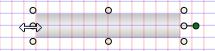 .
. - Halten Sie die linke Maustaste gedrückt und ziehen Sie das Kanalsymbol in die gewünschte Länge. Die Ankerpunkte sind nicht mehr sichtbar, wenn die Grösse verändert wird.
- Wenn das Kanalsymbol die gewünschte Länge hat, lassen Sie die linke Maustaste wieder los.
- Die Länge des Kanalsymbols ist geändert.
Gerades Kanalsymbol drehen
- Wählen Sie das Kanalsymbol mit dem Mauszeiger aus.
- Positionieren Sie den Mauszeiger so über der grünen Zusatzmarkierung, dass sich die Form des Zeigers ändert
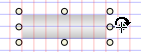 .
. - Halten Sie die linke Maustaste gedrückt, um das Kanalsymbol in den gewünschten Winkel zu drehen.
- Wenn Sie den gewünschten Winkel erreicht haben, lassen Sie die linke Maustaste los. Nach der Positionierung sind die Ankerpunkte nicht mehr sichtbar.
- Das Kanalsymbol befindet sich im gewünschten Winkel.

Hinweis:
Der Winkel des gewünschten Symbols kann an folgender Stelle eingegeben werden: Symbolinstanz Eigenschaften > Layout > Drehung.
Winkel- oder T-Stück drehen
- Klicken Sie in der Gruppe Modus auf Test
 .
. - Klicken Sie zuerst auf ein Winkel- oder T-Stück-Symbol, und rechtsklicken Sie dann, bis es in der gewünschten Ausrichtung angezeigt wird.
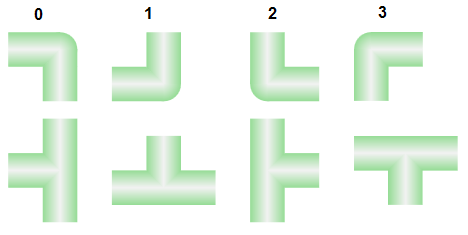

Hinweis:
Der Winkel des gewünschten Symbols kann an folgender Stelle eingegeben werden: Symbolinstanz Eigenschaften > Layout > Drehung.